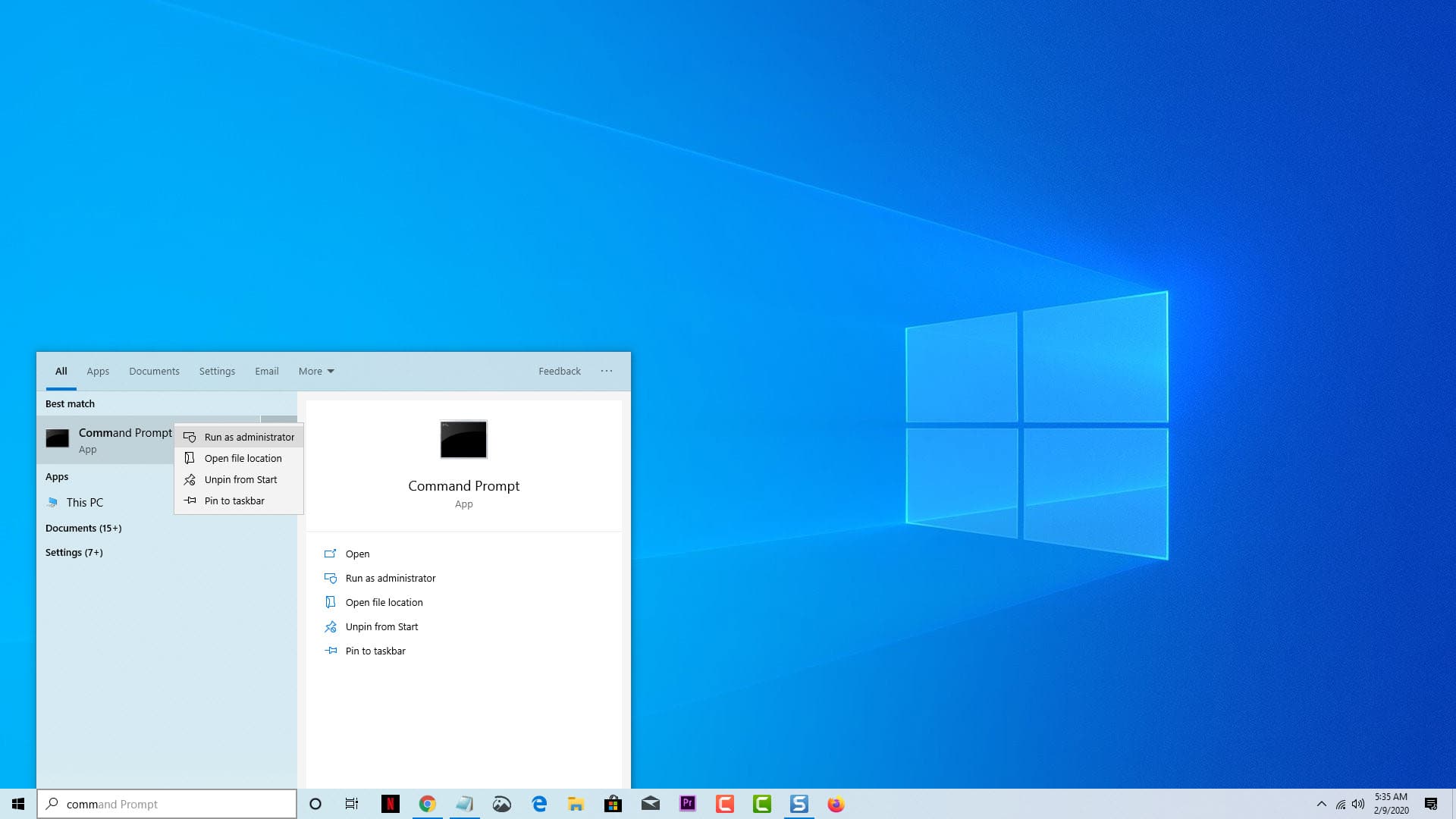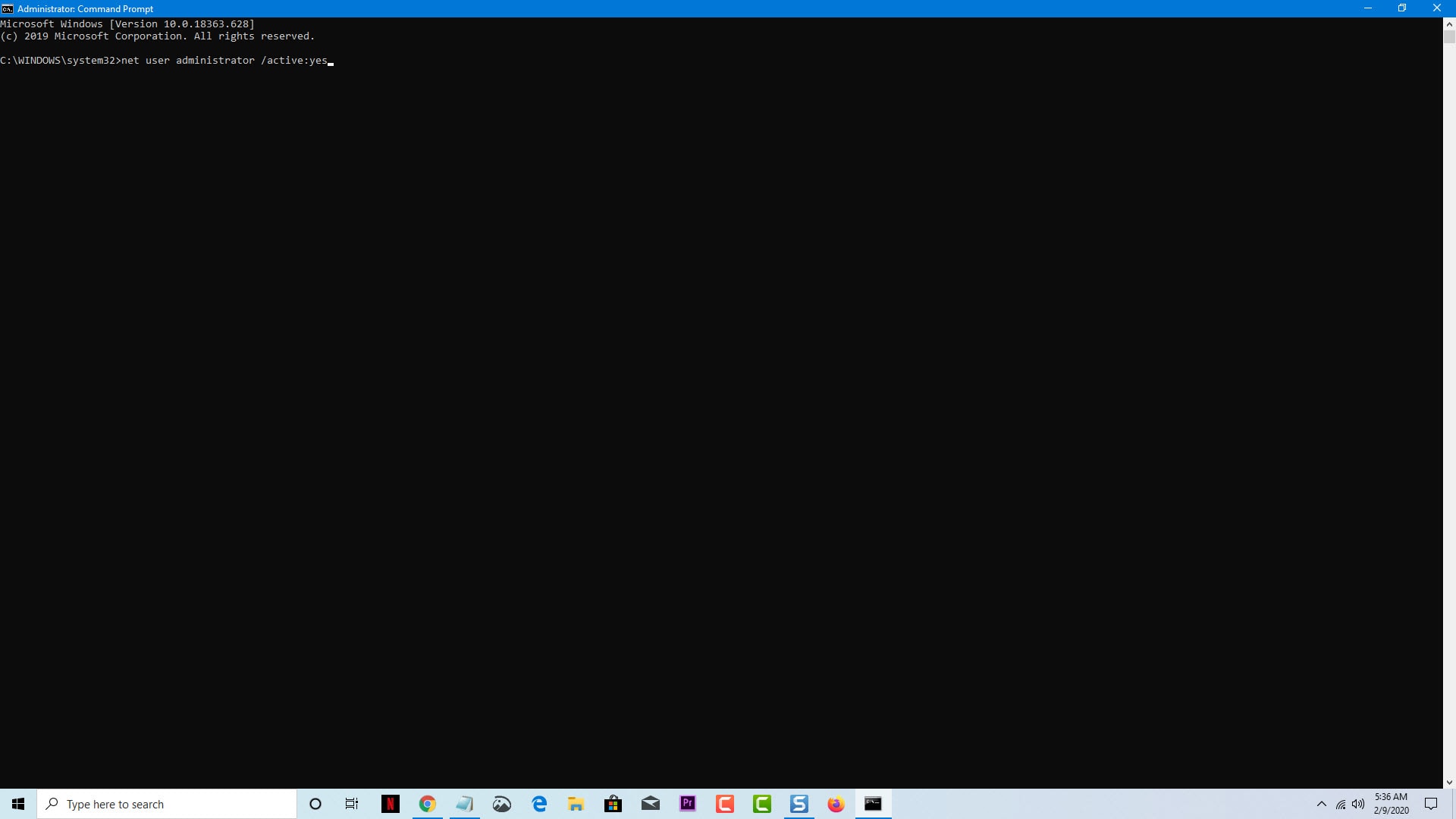Của bạn Windows 10 máy tính có tài khoản quản trị viên tích hợp mà bạn thường không thấy vì nó bị tắt theo mặc định. Lần đầu tiên bạn bật máy tính xách tay mới, bạn thường sẽ tạo một tài khoản, cũng được phân loại là tài khoản quản trị viên. Sự khác biệt giữa tài khoản quản trị viên tích hợp và tài khoản quản trị viên bạn đã tạo là tài khoản trước không nhận được bất kỳ lời nhắc UAC nào trong khi tài khoản sau. Nếu bạn muốn biết cách kích hoạt tích hợp Windows 10 tài khoản quản trị viên sau đó bạn đã đến đúng nơi.
Kích hoạt Windows 10 tài khoản quản trị viên
Cách tốt nhất để kích hoạt tài khoản quản trị viên ẩn là từ dấu nhắc lệnh. Nó thực sự khá dễ dàng vì bạn sẽ chỉ cần chạy một vài lệnh.
Thời gian cần thiết:1 phút.
- Gõ lệnh nhắc trên thanh tìm kiếm.
Ứng dụng nhắc lệnh sẽ sớm xuất hiện.

- Nhấp chuột phải vào ứng dụng nhắc lệnh sau đó nhấp vào chạy với tư cách quản trị viên.
Điều này sẽ cho phép bạn chạy ứng dụng với sự cho phép nâng cao.

- Loại quản trị viên người dùng net / hoạt động: có.
Lệnh này kích hoạt tài khoản quản trị viên ẩn. Windows Trả về các lệnh Lệnh đã hoàn thành thành công, nếu hoạt động thành công.

Với ba bước dễ dàng được liệt kê ở trên, bạn sẽ kích hoạt tính năng tích hợp sẵn Windows 10 tài khoản quản trị viên. Ngoài việc kích hoạt tài khoản quản trị viên từ dòng lệnh, bạn cũng có thể thực hiện việc này từ các công cụ quản trị hoặc Chính sách nhóm.
Bật tài khoản quản trị viên từ các công cụ quản trị
- Giữ Windows Chìa khóa trong khi nhấn R để đưa lên Windows Chạy hộp thoại.
- Kiểu lusrmgr.mscSau đó, nhấn Enter.
- Mở Người dùngSiêng năng.
- Lựa chọn Người quản lýSiêng năng.
- Bỏ chọn hoặc kiểm tra Tài khoản bị vô hiệu hóa như mong muốn.
- Chọn OK.
Kích hoạt tài khoản Quản trị viên từ chính sách Nhóm
- Giữ Windows Chìa khóa trong khi nhấn R để đưa lên Windows Chạy hộp thoại.
- Kiểu "gpedit.mscSau đó, nhấn vào Enter Enter Enter.
- Đi đến Cấu hình máy tính cục bộ
- Đi đến Windows Cài đặt
- Đi đến Cài đặt hệ thống bảo vệ
- Đi đến Chính sách địa phương
- Đi đến Tùy chọn bảo mật
- Đi đến Tài khoản: Trạng thái tài khoản quản trị viên
- Bật hoặc Tắt cài đặt theo ý muốn.
Tại sao bạn sẽ muốn kích hoạt tài khoản quản trị viên ẩn?
Nếu bạn là người dùng cuối hoặc người tiêu dùng thường xuyên thì thực sự không cần bạn phải bật ẩn Windows 10 tài khoản quản trị viên. Mục đích chính của nó là cung cấp cho các nhà xây dựng hệ thống OEM một cách tự do trong việc điều chỉnh một số hệ thống nhất định trước khi trải nghiệm vượt trội hoàn tất. Đây thực sự là một ý tưởng tốt để khiến tài khoản này bị vô hiệu hóa vì nó có quyền thống trị miễn phí trên hệ thống của bạn, khiến nó trở thành một lỗ hổng bảo mật. Cũng không có gì mà tài khoản quản trị viên tích hợp có thể làm điều đó theo tiêu chuẩn Windows 10 tài khoản quản trị viên không thể làm.
Vô hiệu hóa tài khoản quản trị viên tích hợp
- Kiểu dấu nhắc lệnh trên thanh tìm kiếm. Ứng dụng nhắc lệnh sẽ sớm xuất hiện.
- Nhấp chuột phải vào ứng dụng nhắc lệnh sau đó nhấp vào chạy như quản trị viên. Điều này sẽ cho phép bạn chạy ứng dụng với sự cho phép nâng cao.
- Kiểu " quản trị viên người dùng mạng / hoạt động: không Siêng năng. Lệnh này sẽ vô hiệu hóa tài khoản quản trị viên ẩn. Windows Trả về các lệnh Lệnh đã hoàn thành thành công, nếu hoạt động thành công.
Có vấn đề với máy tính của bạn? Hãy liên hệ với chúng tôi bằng cách sử dụng này hình thức. Vâng cố gắng giúp đỡ.